如何利用PS快速制作表情包
1、步骤一
打开空白表情包图片,置入需要的表情照片;


2、步骤二
摁住shift键调整置入图片大小,然后利用钢笔工具选取需要的表情部分,然后在选区内右键单击,选择建立选区;

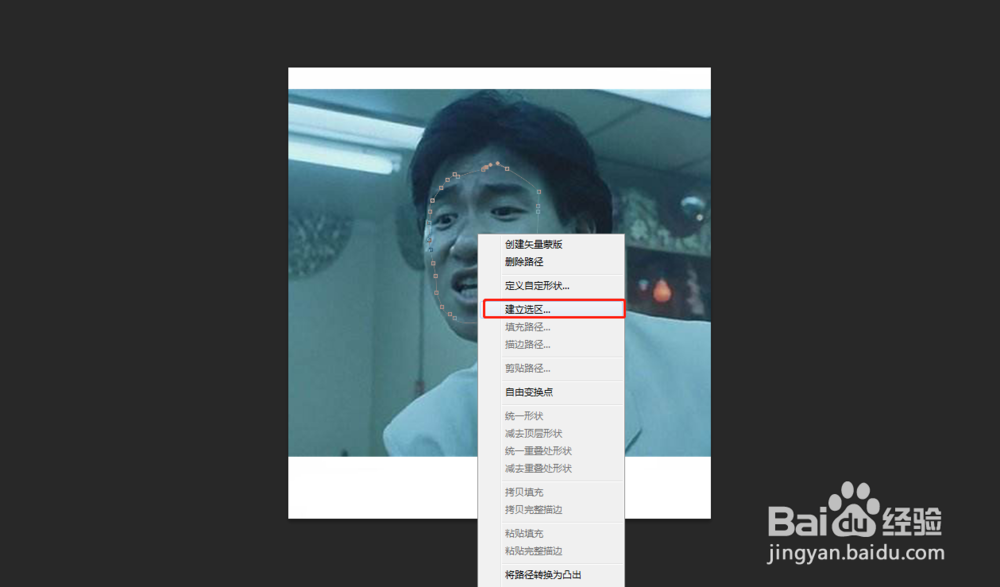
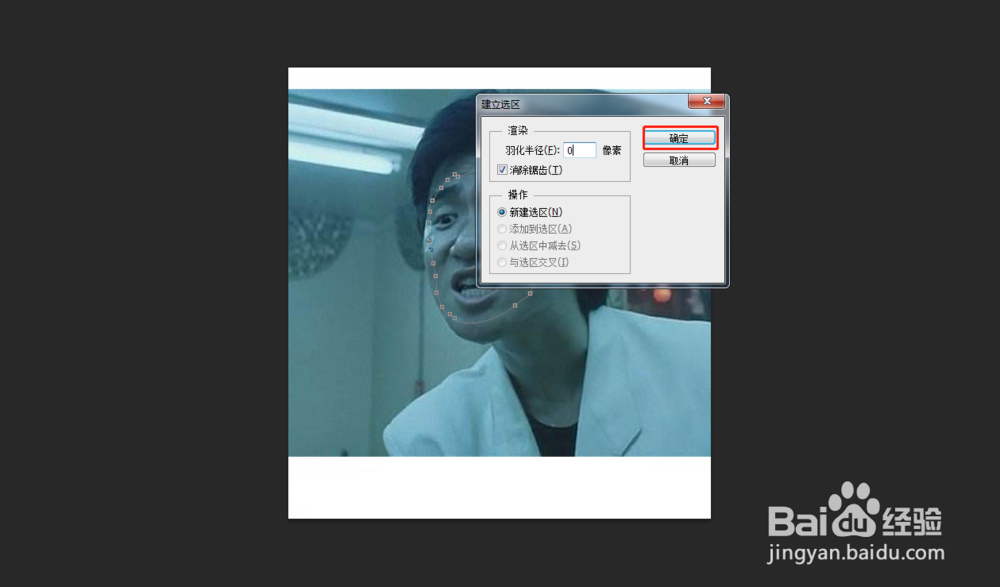
3、步骤三
在上方菜单栏选择→调整边缘,在输出到选择新建图层,点击确定,试用Ctrl+T键调整表情到合适大小位置;
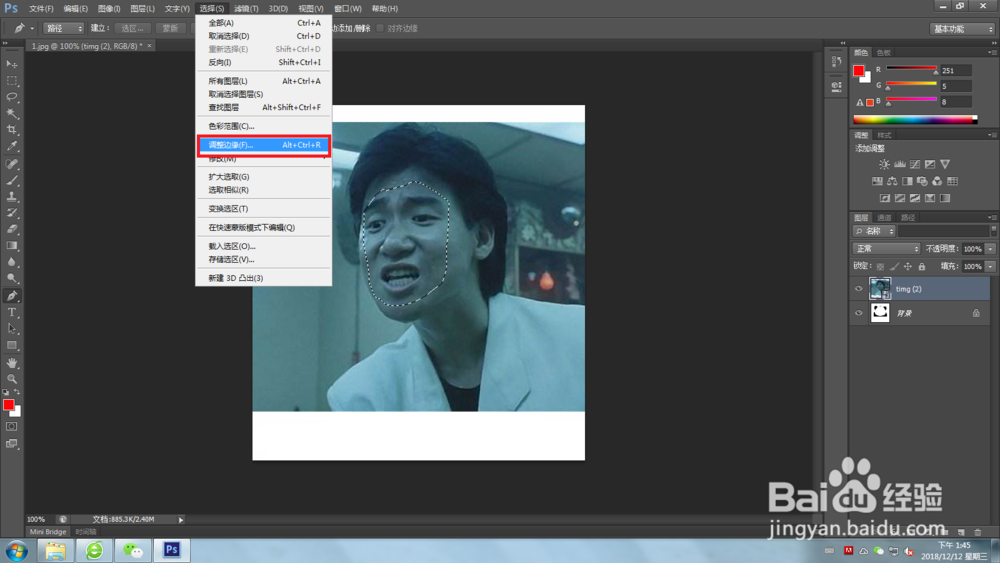
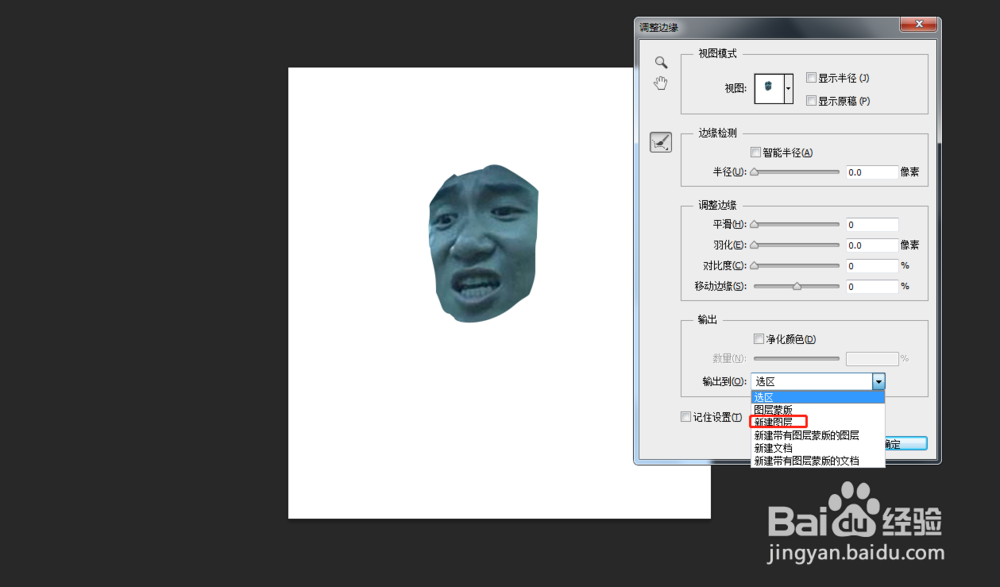
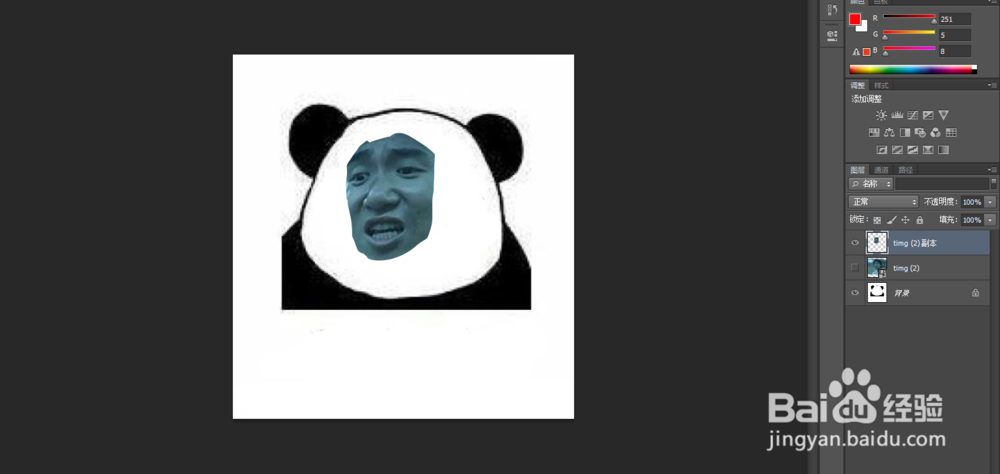
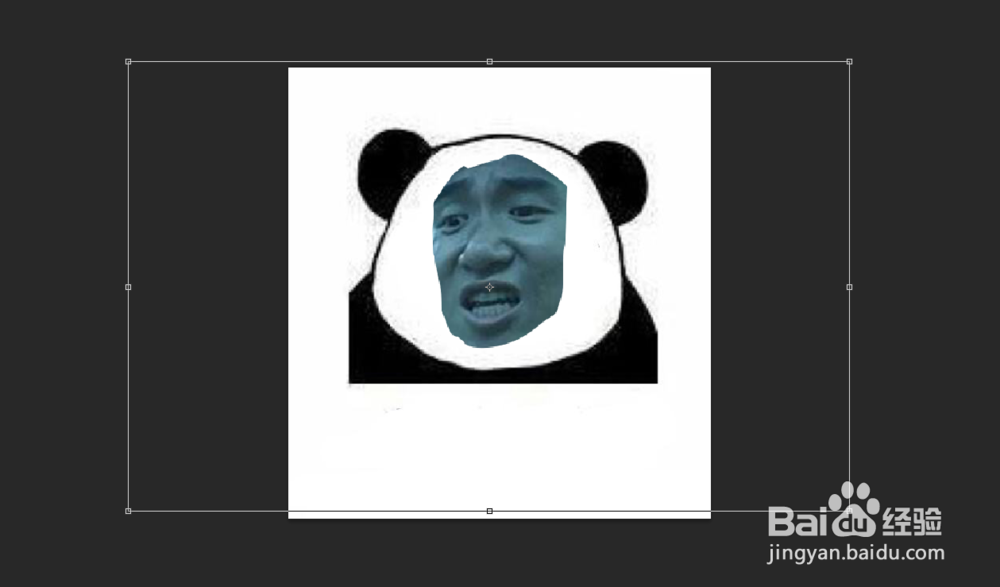
4、步骤四
在上方菜单栏图像→调整→黑白,不需要调整任何数值,然后图像→调整→亮度对比度,将亮度对比度调至最大;
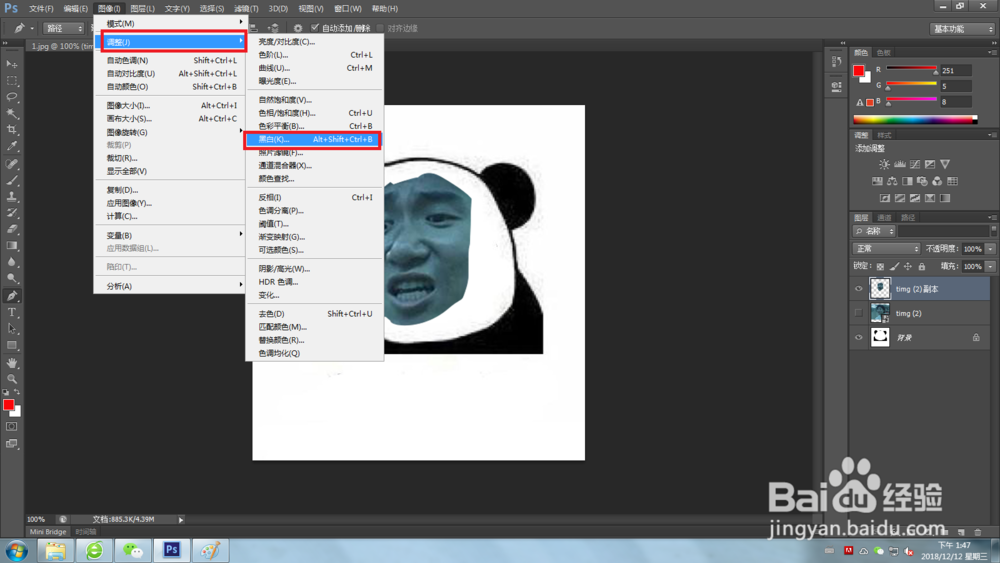
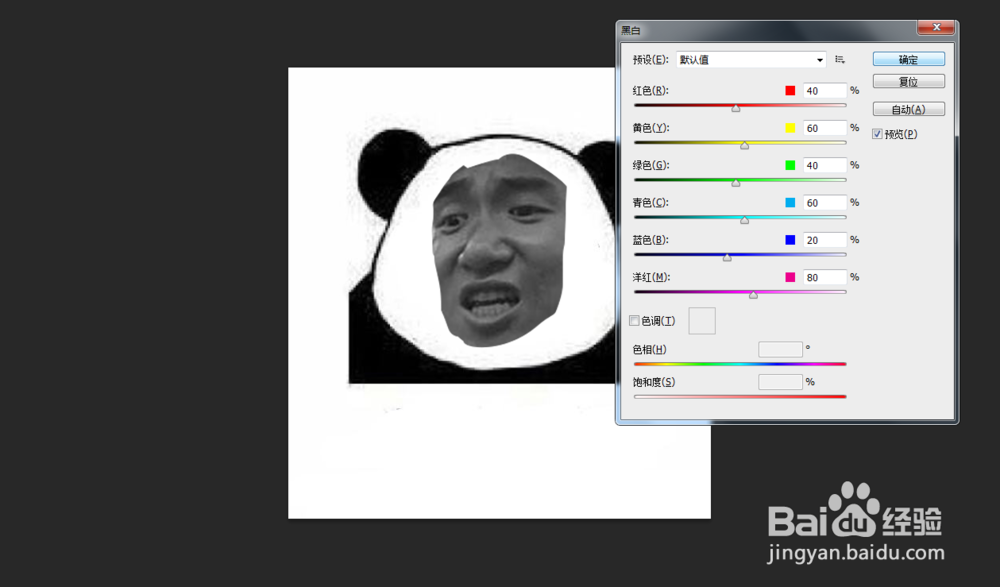
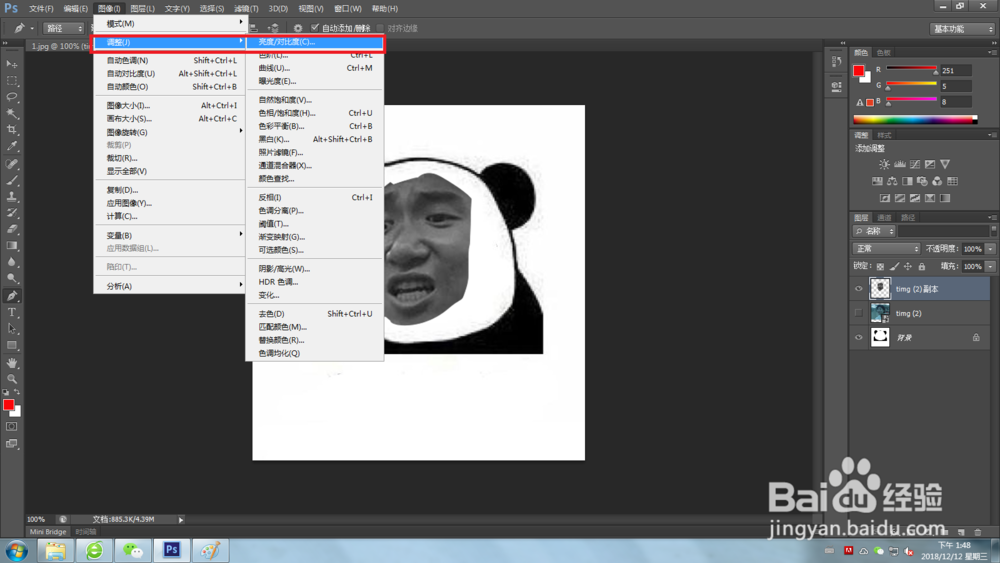
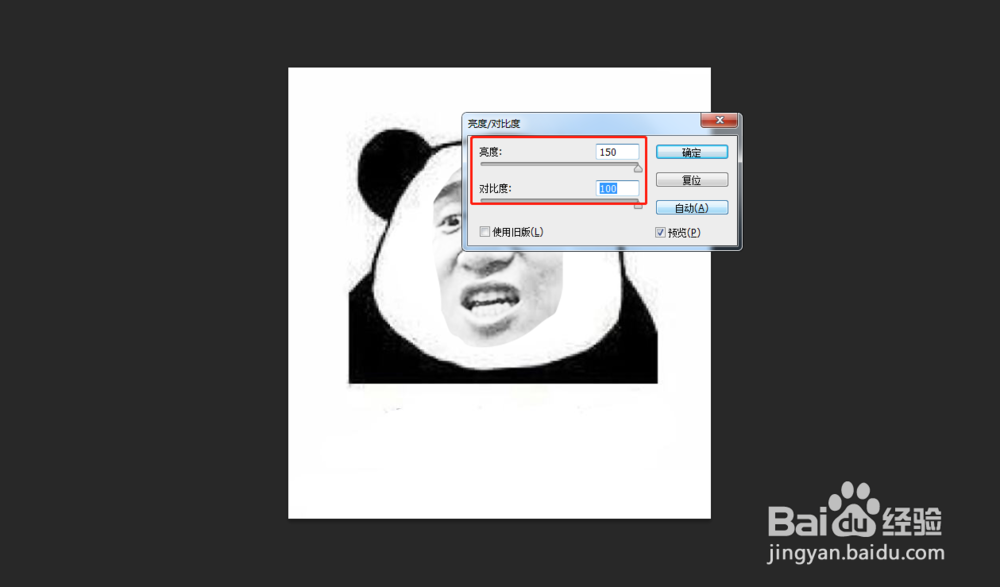
5、步骤五
再次重复图像→调整→亮度对比度,将亮度对比度调至合适数值,然后使用橡皮擦工具擦去不需要的部分,表情制作完成。
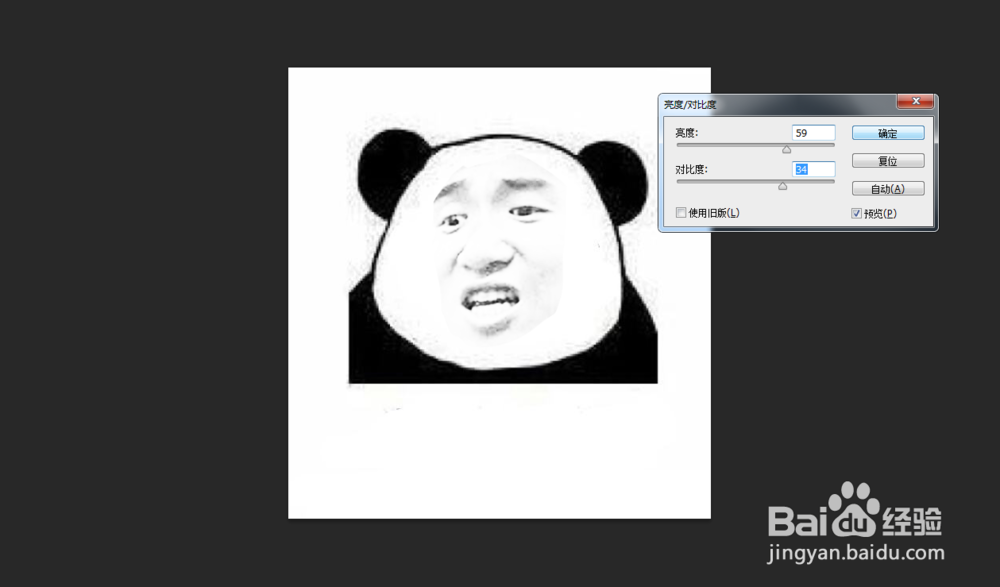
声明:本网站引用、摘录或转载内容仅供网站访问者交流或参考,不代表本站立场,如存在版权或非法内容,请联系站长删除,联系邮箱:site.kefu@qq.com。
阅读量:188
阅读量:60
阅读量:64
阅读量:136
阅读量:103